
计算机二级考试宝app免费版6.6.0 安卓无广告版
时间:2022-03-03 08:59
大小:3.3M
系统:Android
语言:中文

时间:2022-03-03 08:59
大小:3.3M
系统:Android
语言:中文
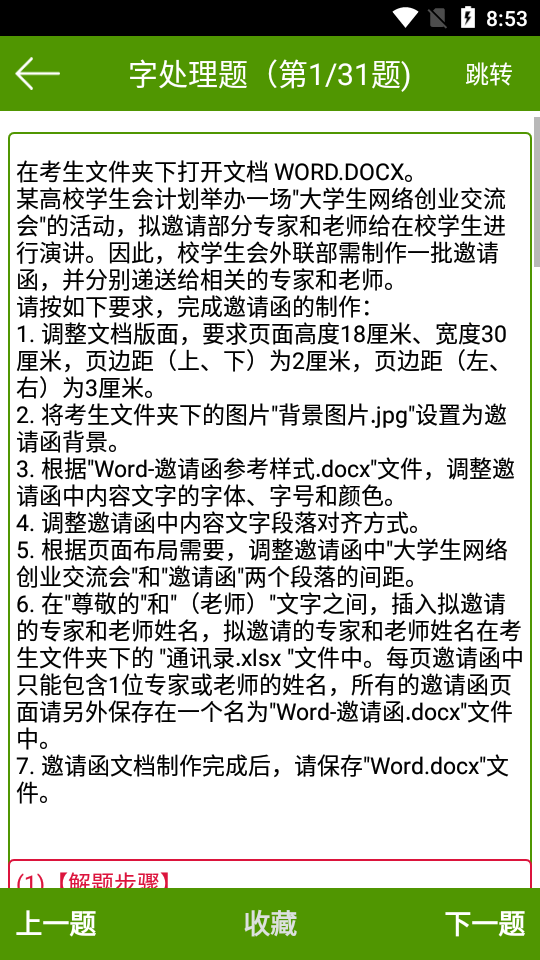
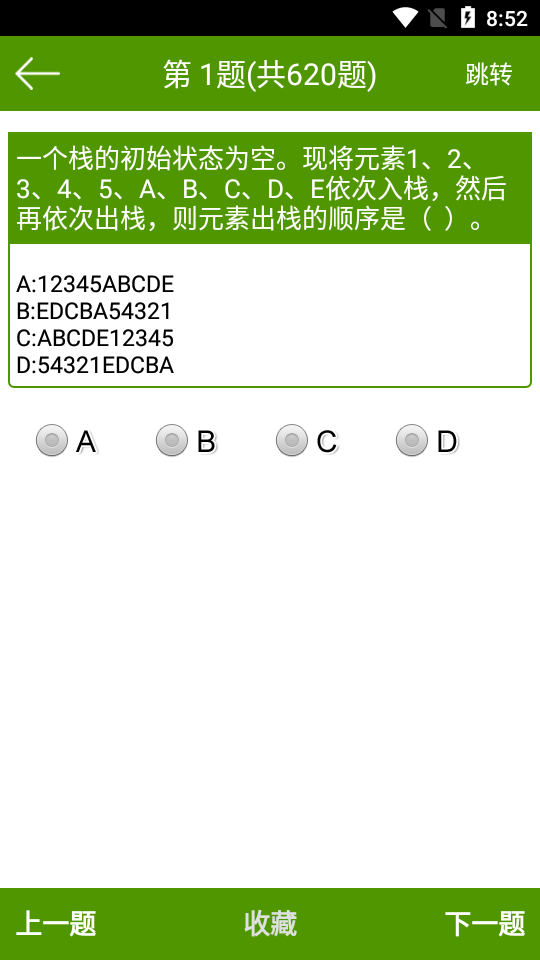
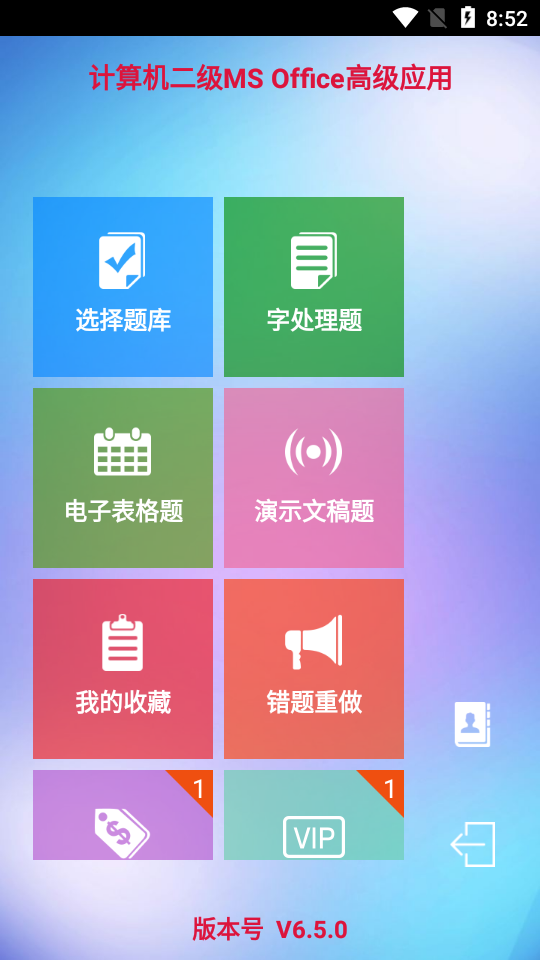

在手机上模拟做二级计算机考试题库的应用,计算机二级考试宝典app是个免费没有广告的应用,拥有丰富的历史真题题库,可以快速刷题,包含的题型非常多,有选择题,字处理题,电子表格题和演示文稿题等内容,轻松好用,刷题必备。

1.武大学子研发,更专业,更懂你;
2.丰富的历年真题题库;
3.完全免费,自愿打赏;
4.全面的试题答案和试题解析,答案固然重要,解析更重要;
5.提供特有的错题自动记忆、重做功能,让你有效的在复习过程中解决各类错题;
6.试题收藏功能,这次不懂,多做几遍,直到你全面掌握为止。
计算机二级MS Office考试宝典、真正免费,专业的复习宝典,App由武汉大学团队真情研发,本app已经在武汉大学推广使用,为了更好的服务更多人群,免费向在校大学生、社会人员开放下载。
计算机二级MS Office考试宝典包含历年考试真题和培训机构模拟试题,其中选择题320题,字处理题、电子表格题、演示文稿题共69套。题库实现了考点和重点全覆盖。可以说是目前市面上题库zui全面的手机应用之一。
无论您是高校大学生还是上班族白领,无论是在办公室、学校、食堂、地铁、出行旅游还是晚上在被窝中,只要您打开武大学子为你研发的考试宝典app,您就能合理利用碎片化时间,随时随地备考!二级MS Office考试宝典。您的计考通关神器。
在考生文件夹下打开文档WORD.DOCX。
某高校学生会计划举办一场”"大学生网络创业交流会"的活动,拟邀请部分专家和老师给在校学生进行演讲。因此,校学生会外联部需制作一批邀请函,并分别递送给相关的专家和老师。请按如下要求,完成邀请函的制作:
1.调整文档版面,要求页面高度18厘米、宽度30厘米,页边距(上、下)为2厘米,页边距(左、右)为3厘米。
2.将考生文件夹下的图片"背景图片jpg"设置为邀请函背景。
3.根据"Word-邀请函参考样式.docx"文件,调整邀请函中内容文字的字体、字号和颜色。
4.调整邀请函中内容文字段落对齐方式。
5.根据页面布局需要,调整邀请函中"大学生网络创业交流会"和"邀请函"两个段落的间距。
6.在"尊敬的"和”(老师)"文字之间,插入拟邀请的专家和老师姓名,拟邀请的专家和老师姓名在考生文件夹下的"通讯录xsx"文件中。每页邀请函中只能包含1位专家或老师的姓名,所有的邀请函页面请另外保存在一个名为"Word-邀请函.docx"文件中。
7.邀请函文档制作完成后,请保存"Word.docx"文件。
(1)【解题步骤】
考点提示:本题主要考核页面格式的设置。
步骤1:启动考生文件夹下的WORD.DOCX文件。

步骤2:单击【页面布局】选项卡下【页面设置】组中的对话框启动器按钮,弹出“页面设置”对话框。切换至“纸张”选项卡,在“高度”微调框中设置为"18厘米”,“宽度”"微调框中设置为“30厘米”。
步骤3:切换至“页边距”选项卡,在“上"”微调框和“下”微调框中都设置为“2厘米”,在“左”微调框和“右”微调框中都设置为“3厘米”。设置完毕后单击“确定”按钮即可。(2)【解题步骤】
考点提示:本题主要考核页面背景的设置。
步骤1:单击【页面布局】选项卡下【页面背景】
组中的“页面颜色”下拉按钮,在弹出的下拉列表中选择“填充效果”命令,弹出“填充效果"对话框。
步骤2:在对话框中切换至“图片”"选项卡,单击“选择图片”按钮。
步骤3:从考生文件夹下选择“背景图片jpg”,单击“插入”按钮。返回到”填充效果"对话框,单击“确定"”按钮即可完成设置。
(3)【解题步骤】
考点提示:本题主要考核文本格式的设置。
步骤1:根据"Word-邀请函参考样式.docx"文件,选中所有文字,在【开始】选项卡下【字体】组中将字体设置为“微软雅黑”。
步骤2:设置字号,选中标题“大学生网络创业交流会"和“邀请函”,将字号设置为”一号”。
步骤3:设置字体颜色,选中标题“大学生网络创业交流会”,将字体颜色设置为“蓝色”。
说明:题目中并未指明具体的字体、字号和颜色真考时候也不会明确给出,在操作时注意对照参考样式,与原来默认的有所区分即可。例如,原文档中是宋体,将字体设置为其他字体就可以了。操作步骤只提供了其中一种设置方式。
(4)【解题步骤】
考点提示:本题主要考核段落对齐方式的设置。
步骤1:根据Word-邀请函参考样式.docx"文件,选中标题“大学生网络创业交流会”和“邀请函”,在
【开始】选项卡下【段落】组中,单击“居中”按钮。
步骤2:选中落款和日期两行,单击“文本右对齐”按钮。
步骤3:选中两段正文部分,单击【开始】选项卡下【段落】组中的对话框启动器按钮,弹出“段落"对话框。
步骤4:在“缩进和间距”选项卡中,单击“缩进”组中“特殊格式”下拉按钮,选择“首行缩进”,在“磅值”微调框中调整磅值为“2字符”,单击“确定"按钮。
(5)【解题步骤】
考点提示:本题主要考核段落间距的设置。
步骤1:选中“大学生网络创业交流会”和“邀请函”,单击【开始】选项卡下【段落】组中的对话框启动器按钮,弹出“段落"对话框。
步骤2:在“缩进和间距"”选项卡,在“间距”组中分别设置“段前"和“段后”(例如均设为“0.5行")。设置完毕后单击“确定"”按钮。
说明:“两个段落的间距”指的是两个段落之间的段前、段后间距。
1.2021年3月份考试,新增题库.
2.计算机考试宝典,完全免费,为你量身定做。
3.适配更多机型,兼容性更强;
4.新增标记功能
计算机等级考试备考软件
 学习强国app手机版v2.60.0官方最新版
学习强国app手机版v2.60.0官方最新版 教育学习 / 240.5M / 24-11-18下载
教育学习 / 240.5M / 24-11-18下载 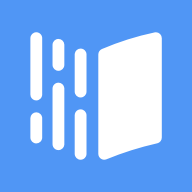 雨课堂手机app1.1.22安卓最新版
雨课堂手机app1.1.22安卓最新版 教育学习 / 59.6M / 22-12-13下载
教育学习 / 59.6M / 22-12-13下载 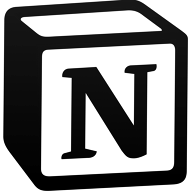 Notion ai写作软件app官方正版0.6.374 中文版
Notion ai写作软件app官方正版0.6.374 中文版 教育学习 / 22.3M / 24-09-29下载
教育学习 / 22.3M / 24-09-29下载  优路教育app官方正版v6.1.2 安卓最新版
优路教育app官方正版v6.1.2 安卓最新版 教育学习 / 85.2M / 24-12-13下载
教育学习 / 85.2M / 24-12-13下载  忆术家高级版(memrise)v2024.11.12.0安卓免费版
忆术家高级版(memrise)v2024.11.12.0安卓免费版 教育学习 / 24.4M / 24-12-04下载
教育学习 / 24.4M / 24-12-04下载  粤教翔云教育平台学生端v3.34.11官方最新版
粤教翔云教育平台学生端v3.34.11官方最新版 教育学习 / 119.9M / 24-12-12下载
教育学习 / 119.9M / 24-12-12下载 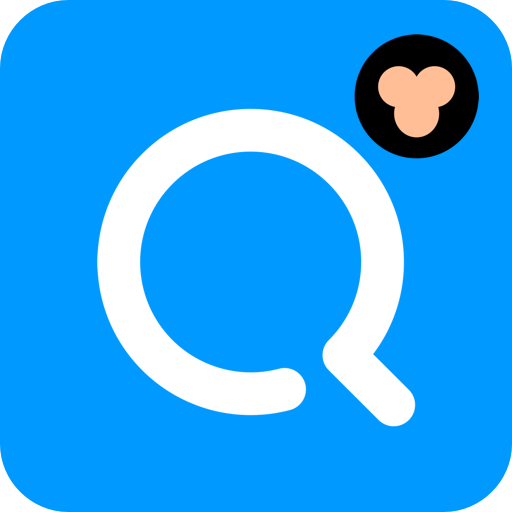 小猿搜题app官方版11.62.2安卓最新版
小猿搜题app官方版11.62.2安卓最新版 教育学习 / 156.7M / 24-12-24下载
教育学习 / 156.7M / 24-12-24下载  3d建模绘画学习(Easy Pose)1.6.01 安卓官方正版
3d建模绘画学习(Easy Pose)1.6.01 安卓官方正版 教育学习 / 180.6M / 23-03-08下载
教育学习 / 180.6M / 23-03-08下载  2024蝶变志愿官方版v4.4.5 最新版
2024蝶变志愿官方版v4.4.5 最新版 教育学习 / 43.4M / 24-09-21下载
教育学习 / 43.4M / 24-09-21下载 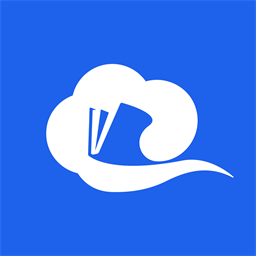 中小学云平台智慧中小学客户端下载6.9.6 官方最新版
中小学云平台智慧中小学客户端下载6.9.6 官方最新版 教育学习 / 317.2M / 24-12-03下载
教育学习 / 317.2M / 24-12-03下载